إذا كنت لا تريد المنازل العشرية غير الضرورية في الخلايا لأنها تتسبب في ظهور رموز ######، أو أنك لا تحتاج إلى الدقة وصولا إلى المستوى المجهري، فقم بتغيير تنسيق الخلية للحصول على عدد المنازل العشرية التي تريدها.
تقريب رقم إلى أقرب وحدة رئيسية
إذا كنت تريد تقريب رقم إلى أقرب وحدة رئيسية، مثل الآلاف أو المئات أو العشرات أو تلك، فاستخدم دالة في صيغة، فاتبع الخطوات التالية:
باستخدام زر
-
حدد الخلايا التي تريد تنسيقها.
-
انتقل إلى الصفحة الرئيسية > Number وحدد زيادة الرقم العشري أو إنقاص الرقم العشري لإظهار أرقام أكثر أو أقل بعد الفاصلة العشرية.
من خلال تطبيق تنسيق أرقام مضمن
-
انتقل إلى الصفحة الرئيسية > Number، وحدد السهم الموجود بجانب قائمة تنسيقات الأرقام، ثم حدد المزيد من تنسيقات الأرقام.
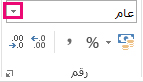
-
في قائمة الفئة ، استنادا إلى نوع البيانات المتوفرة لديك، حدد العملة أو المحاسبة أو النسبة المئوية أو علمي.
-
أدخل عدد المنازل العشرية التي تريد عرضها في المربع المنازل العشرية.
باستخدام دالة في صيغة
تقريب رقم إلى عدد الأرقام التي تريدها باستخدام الدالة ROUND . تحتوي هذه الدالة على وسيطتين فقط (الوسيطات هي أجزاء من البيانات التي تحتاج الصيغة إلى تشغيلها).
-
الوسيطة الأولى هي الرقم الذي تريد تقريبه، والذي يمكن أن يكون مرجع خلية أو رقما.
-
الوسيطة الثانية هي عدد الأرقام التي تريد تقريب الرقم إليها.
افترض أن الخلية A1 تحتوي على 823.7825. لتقريب الرقم إلى الأقرب:
-
ألف ثانية
-
اكتب =ROUND(A1,-3) الذي يساوي 1,000
-
823.7825 أقرب إلى 1000 من 0 (0 هو مضاعف 1000 )
-
استخدم رقما سالبا هنا لأنك تريد أن يحدث التقريب إلى يسار الفاصلة العشرية. ينطبق الشيء نفسه على الصيغتين التاليتين التي تتقريب إلى المئات والعشرات.
-
-
مئات
-
اكتب =ROUND(A1,-2) الذي يساوي 800
-
800 أقرب إلى 823.7825 من إلى 900. نعتقد أنك حصلت على الفكرة الآن.
-
-
عشرات
-
اكتب =ROUND(A1,-1) الذي يساوي 820
-
-
تلك
-
اكتب =ROUND(A1,0) الذي يساوي 824
-
استخدم صفرا لتقريب الرقم إلى أقرب رقم مفرد.
-
-
اعشار
-
اكتب =ROUND(A1,1) الذي يساوي 823.8
-
استخدم رقما موجبا هنا لتقريب الرقم إلى عدد النقاط العشرية التي تحددها. ينطبق الشيء نفسه على الصيغتين التاليتين التي تتقريب إلى مائة وألف.
-
-
المئات
-
اكتب =ROUND(A1,2) الذي يساوي 823.78
-
-
الألف
-
النوع = ROUND(A1,3) الذي يساوي 823.783
-
تقريب رقم لأعلى باستخدام الدالة ROUNDUP . يعمل بنفس الطريقة تماما مثل ROUND، إلا أنه يقوم دائما بتقريب رقم إلى الأعلى. على سبيل المثال، إذا كنت تريد تقريب 3.2 إلى صفر منازل عشرية:
-
=ROUNDUP(3.2,0) الذي يساوي 4
تقريب رقم لأسفل باستخدام الدالة ROUNDDOWN . يعمل تماما مثل ROUND، إلا أنه دائما ما يتقريب رقما لأسفل. على سبيل المثال، إذا كنت تريد تقريب 3.14159 إلى ثلاثة منازل عشرية:
-
=ROUNDDOWN(3.14159,3) الذي يساوي 3.141
-
انقر في خلية فارغة.
-
على علامة التبويب صيغ، ضمن القائمةدالة، انقر فوق منشئ الصيغ.
-
نفّذ إجراءً مما يلي:
من أجل
في "منشئ الصيغ"، ابحث عن، ثم انقر نقرا مزدوجا فوق
ضمن الوسيطات
تقريب رقم للأعلى
تقرير اخباري
في number، اكتب الرقم الذي تقوم بتقريبه لأعلى. في num_digits، اكتب 0 لتقريب الرقم إلى أقرب رقم صحيح.
تقريب رقم للأسفل
ROUNDDOWN
في number، اكتب الرقم الذي تقوم بتقريبه لأسفل. في num_digits، اكتب 0 لتقريب الرقم إلى أقرب رقم صحيح.
تقريب إلى رقم زوجي
حتي
في number، اكتب الرقم الذي تقوم بتقريبه.
تقريب إلى رقم فردي
الغريب
في number، اكتب الرقم الذي تقوم بتقريبه.
تقريب رقم إلى أقرب مضاعف لرقم آخر
MROUND
انقر فوق المربع الموجود بجانب متعدد، ثم اكتب الرقم الذي تريد الحصول على أقرب مضاعف له.
-
اضغط على RETURN.
يمكنك تعيين فاصلة عشرية افتراضية للأرقام في خيارات Excel.
-
انقر فوق خيارات (Excel 2010 إلى Excel 2016)، أو زر Microsoft Office

-
في الفئة خيارات متقدمة ، ضمن خيارات التحرير، حدد خانة الاختيار إدراج فاصلة عشرية تلقائيا .
-
في المربع Places، أدخل رقما موجبا للأرقام الموجودة على يمين الفاصلة العشرية أو رقما سالبا للأرقام الموجودة على يسار الفاصلة العشرية.
ملاحظة: على سبيل المثال، إذا أدخلت 3 في مربع Places ثم كتبت 2834 في خلية، فستكون القيمة 2.834. إذا أدخلت -3 في مربع Places ثم كتبت 283 في خلية، فستكون القيمة 283000.
-
انقر فوق موافق.
يظهر المؤشر العشري الثابت في شريط المعلومات.
-
على ورقة العمل، انقر فوق خلية، ثم اكتب الرقم الذي تريده.
ملاحظة: لا تتأثر البيانات التي كتبتها قبل تحديد خانة الاختيار عشرية ثابتة .
-
لتجاوز الخيار العشري الثابت مؤقتا، اكتب فاصلة عشرية عند كتابة الرقم.
-
لإزالة النقاط العشرية من الأرقام التي أدخلتها بالفعل باستخدام الأرقام العشرية الثابتة، قم بما يلي:
-
انقر فوق خيارات (Excel 2010 إلى Excel 2016)، أو زر Microsoft Office

-
في الفئة خيارات متقدمة ، ضمن خيارات التحرير، قم بإلغاء تحديد خانة الاختيار إدراج فاصلة عشرية تلقائيا .
-
في خلية فارغة، اكتب رقما مثل 10 أو 100 أو 1000، استنادا إلى عدد المنازل العشرية التي تريد إزالتها.
على سبيل المثال، اكتب 100 في الخلية إذا كانت الأرقام تحتوي على منزلتين عشريتين وتريد تحويلهما إلى أرقام كاملة.
-
على علامة التبويب الصفحة الرئيسية ، في المجموعة الحافظة ، انقر فوق نسخ

-
في ورقة العمل، حدد الخلايا التي تحتوي على الأرقام ذات المنازل العشرية التي تريد تغييرها.
-
على علامة التبويب الشريط الرئيسي، في مجموعة الحافظة انقر فوق السهم الموجود أسفل لصق، ثم انقر فوق لصق خاص.
-
في مربع الحوار لصق خاص ، ضمن العملية، انقر فوق ضرب.
-
هل تحتاج إلى مزيد من المساعدة؟
يمكنك دائماً الاستفسار من أحد الخبراء في مجتمع Excel التقني أو الحصول على الدعم في المجتمعات.










